Win10系统设置图片开机密码的方法
时间:2023-12-07 17:13:50作者:极光下载站人气:52
很多小伙伴在使用win10系统的过程中都会选择给电脑设置开机密码,方便我们对电脑进行保护。在Win10系统中,我们可以选择设置指纹、人脸或是图片密码。有的小伙伴想要将自己喜欢的图片设置为开机密码,但又不知道该怎么进行设置。其实很简单,我们只需要进入账户设置页面,然后在登录选项页面中先设置好密码,再点击图片密码的添加选项,最后上传准备好的图片,再设置好开机手势即可。有的小伙伴可能不清楚具体的操作方法,接下来小编就来和大家分享一下Win10系统设置图片开机密码的方法。
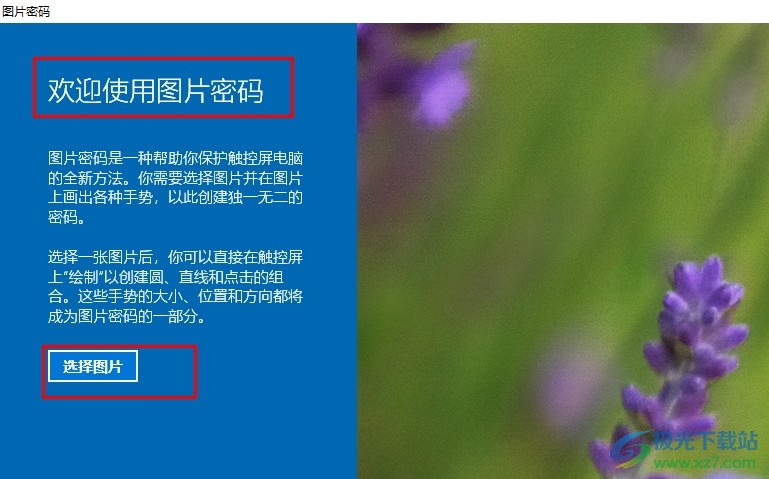
方法步骤
1、第一步,我们在电脑中点击打开桌面左下角的开始按钮,然后在菜单列表中打开设置选项
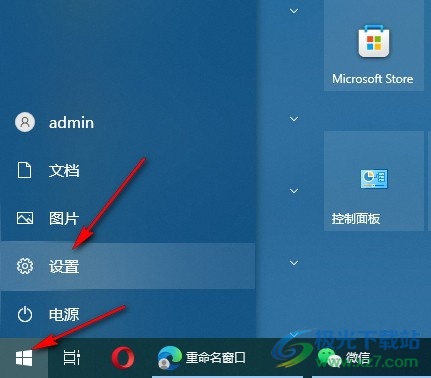
2、第二步,进入Windows设置页面之后,我们在该页面中点击打开“账户”选项
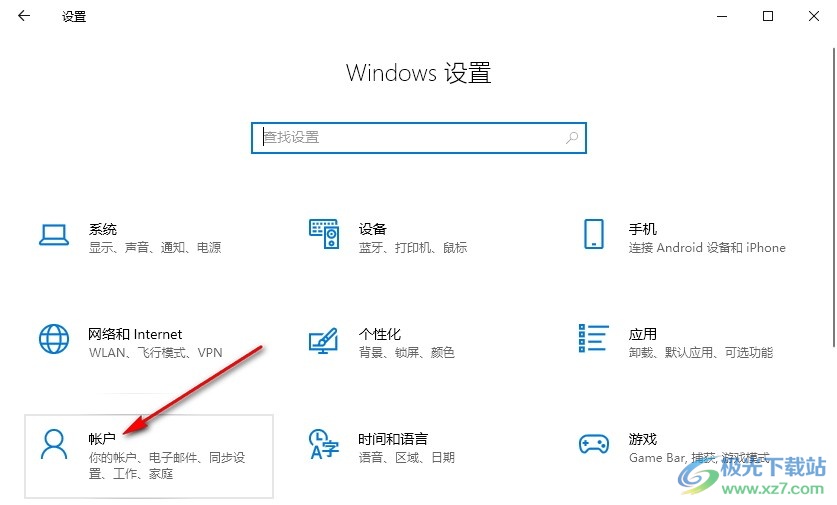
3、第三步,打开账户选项之后,我们在登录选项页面中先点击“密码”选项,完成密码设置
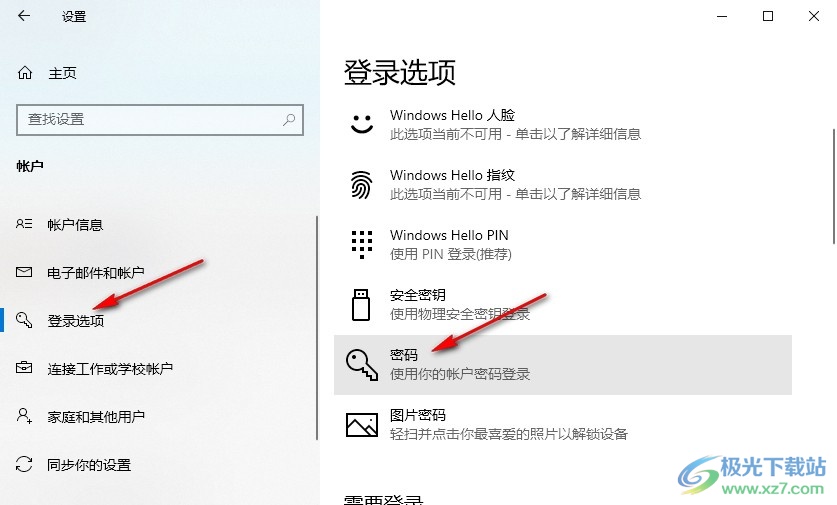
4、第四步,接着我们点击“图片密码”下的“添加”选项,然后在弹框中确认开机密码
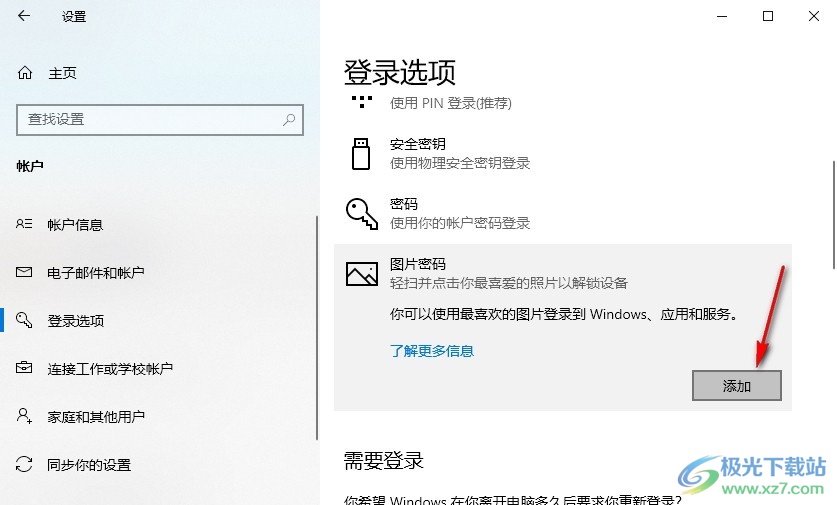
5、第五步,进入图片密码设置页面之后,我们点击选择图片选项,然后添加好图片并设置好开机动作即可
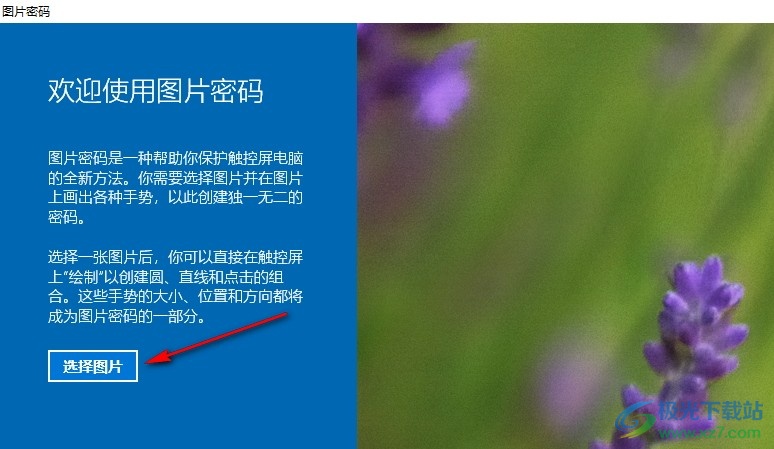
以上就是小编整理总结出的关于Win10系统设置图片开机密码的方法,我们在Win10系统中进入账户设置页面,接着在登录选项页面中,我们先点击密码选项,然后完成开机密码设置,接着点击图片密码下的添加选项,最后在图片密码设置页面中我们完成图片添加和手势设置即可,感兴趣的小伙伴快去试试吧。

大小:4.00 GB版本:64位单语言版环境:Win10
- 进入下载
网友评论